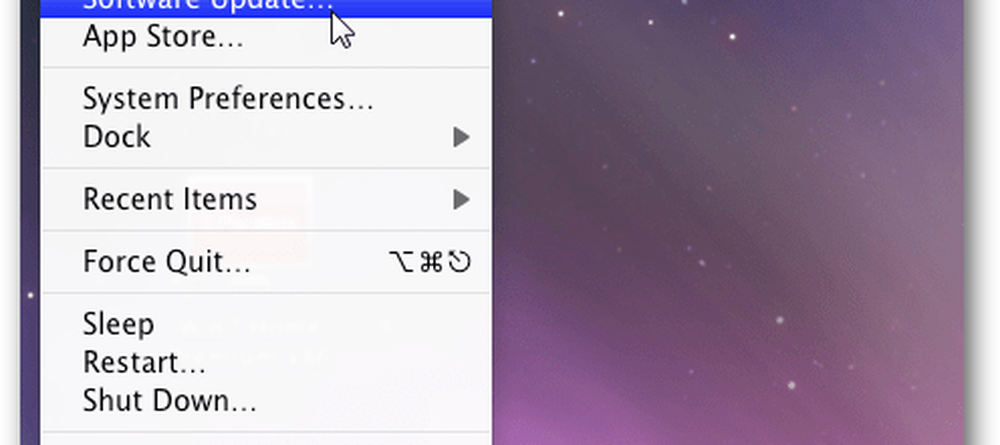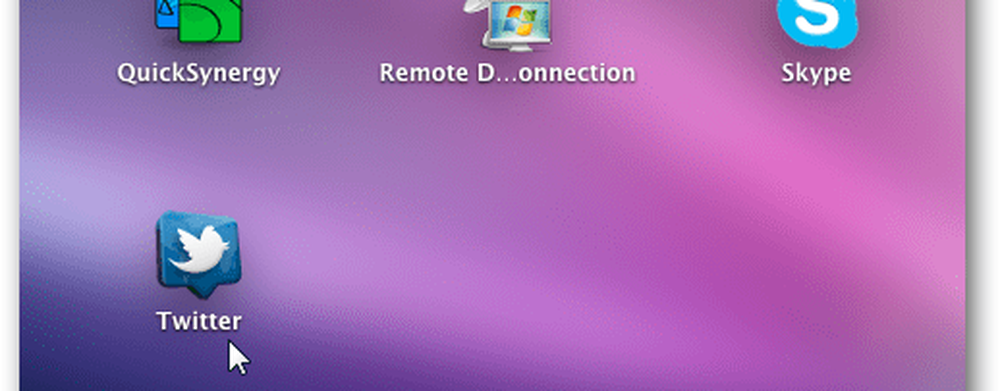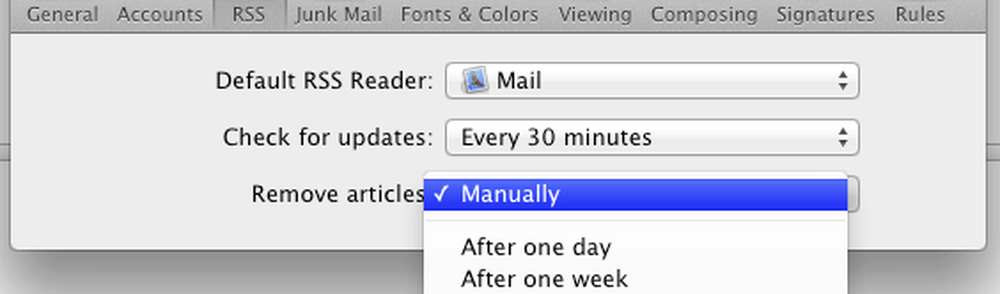OS X Lion Importer des calendriers Google sur iCloud

Sur votre Mac, accédez à Système. Préférences >> Internet et sans fil et cliquez sur l'icône iCloud.

Entrez votre identifiant Apple et votre mot de passe pour configurer iCloud afin de l'utiliser avec vos contacts, calendriers et signets..

Dans le panneau de configuration iCloud, assurez-vous que les calendriers sont cochés..

Ensuite, ouvrez Safari, connectez-vous à votre compte Google et ouvrez votre calendrier. Cliquez sur l'icône d'engrenage, puis sélectionnez Paramètres du calendrier..

Dans les paramètres du calendrier, cliquez sur Calendriers.

Ensuite, choisissez le calendrier que vous souhaitez importer dans iCloud.

Faites défiler la page et dans la section Adresse privée, cliquez sur le bouton vert ICAL.

L’écran d’adresse du calendrier contient un lien vers votre calendrier. Cliquez sur le lien pour télécharger votre calendrier.

Une fois les fichiers .ics téléchargés, double-cliquez dessus pour ouvrir iCal..

Sélectionnez le calendrier iCloud auquel ajouter des événements, puis cliquez sur OK. Maintenant, votre agenda Google sera synchronisé entre votre Mac et d'autres appareils Apple..

Remarque: si vous avez déjà configuré un calendrier Google dans iCal, supprimez-le afin que les événements ne s'affichent pas deux fois. Pour l'enlever, retournez à Préférences Système >> Internet et sans fil et cliquez sur Mail, Contacts & Calendars.

Recherchez le compte Google associé au calendrier que vous venez d'importer dans iCloud. Décocher les calendriers.

C'est tout! Vous aurez désormais accès à votre agenda Google dans iCal et à celui des appareils via iCloud. Suivez ces étapes pour chaque agenda Google souhaité dans iCloud..